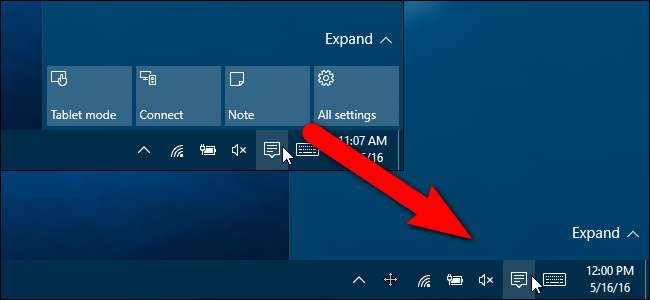
Центр дій у Windows 10 показує та реєструє різні типи сповіщень, одночасно забезпечуючи доступ одним натисканням миші до різних функцій за допомогою кнопок швидкої дії. Якщо ви не використовуєте кнопки швидких дій, ви можете легко приховати їх, використовуючи систему реєстру.
ПОВ'ЯЗАНІ: Як користуватися та налаштовувати Центр дій Windows 10
Як видалити кнопки швидких дій шляхом редагування реєстру
Ти можеш налаштувати дії, доступні на кнопках швидких дій або сховати весь Центр дій . Однак якщо ви отримуєте багато сповіщень у Windows 10, і ви хочете приховати кнопки швидких дій, щоб уся панель Центру дій була доступна для сповіщень, ми покажемо вам, як застосувати для цього простий хак реєстру. Цей злом особливо корисний, якщо ви використовуєте невеликий екран, але його також можна використовувати для відображення лише однієї, двох або трьох кнопок замість чотирьох кнопок за замовчуванням.
Стандартне попередження: Редактор реєстру - це потужний інструмент, і неправильне використання може зробити вашу систему нестабільною або навіть непрацездатною. Це досить простий хак, і поки ви дотримуєтесь інструкцій, у вас не повинно виникнути проблем. Тим не менш, якщо ви ніколи раніше не працювали з цим, подумайте про читання як користуватися редактором реєстру перш ніж розпочати. І однозначно створити резервну копію реєстру (і комп'ютера !) перед внесенням змін.
Для початку увійдіть у Windows як користувач, для якого потрібно приховати кнопки швидких дій. Відкрийте редактор реєстру, натиснувши Windows + R на клавіатурі, щоб відкрити діалогове вікно Виконати. Тип
regedit
у вікні редагування «Відкрити» та натисніть «ОК».
ПРИМІТКА. Ви також можете використовувати функцію пошуку в Windows, щоб знайти “regedit” та запустити його з результатів пошуку.
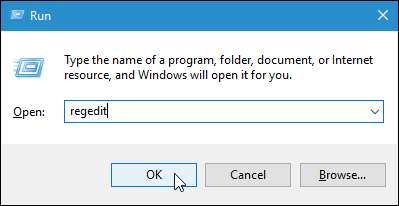
Якщо відобразиться діалогове вікно «Контроль облікових записів користувачів», натисніть «Так», щоб продовжити.
ПРИМІТКА. Ви можете не побачити це діалогове вікно, залежно від вашого Налаштування контролю облікових записів користувачів .
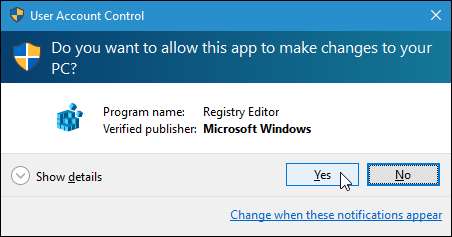
У лівій частині вікна редактора реєстру перейдіть до наступної клавіші:
HKEY_LOCAL_MACHINE \ SOFTWARE \ Microsoft \ Shell \ ActionCenter \ Швидкі дії
Праворуч ви побачите
PinnedQuickActionSlotCount
значення. Зверніть увагу на
4
у дужках під стовпцем Дані. Це кількість кнопок за замовчуванням, яка з’являється у розділі швидких дій. Щоб змінити це значення, двічі клацніть на
PinnedQuickActionSlotCount
значення.
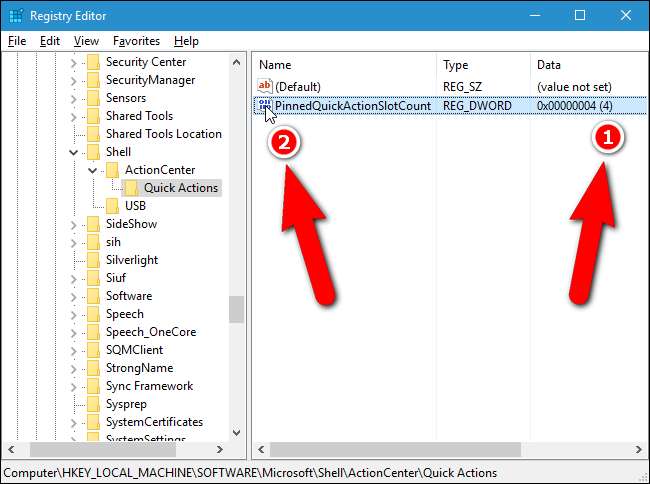
Відобразиться діалогове вікно Редагувати значення DWORD (32-біт). Щоб приховати всі кнопки швидких дій, введіть a
0
у полі редагування «Значення даних» та натисніть «ОК».
ПРИМІТКА: Ви також можете ввести 1, 2 або 3 у поле редагування “Значення даних”, щоб показати таку кількість кнопок швидких дій. Введіть 4, щоб повернутися до значення за замовчуванням.
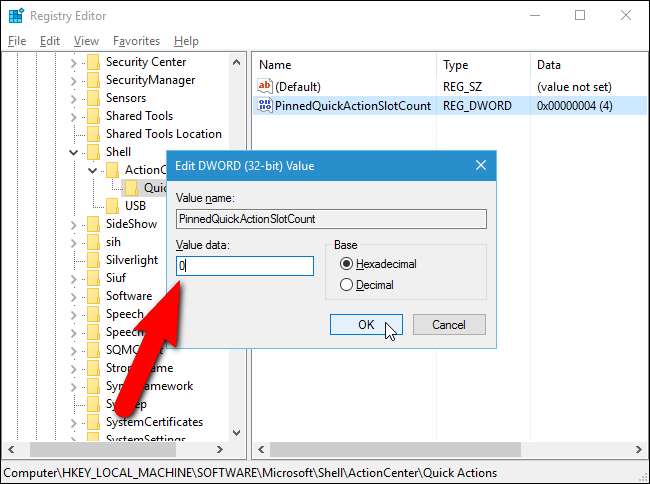
Щоб закрити редактор реєстру, виберіть “Вихід” у меню “Файл”.
Щоб зміни набули чинності, потрібно або вийти зі свого облікового запису, а потім увійти знову, або вийдіть і перезапустіть explorer.exe .
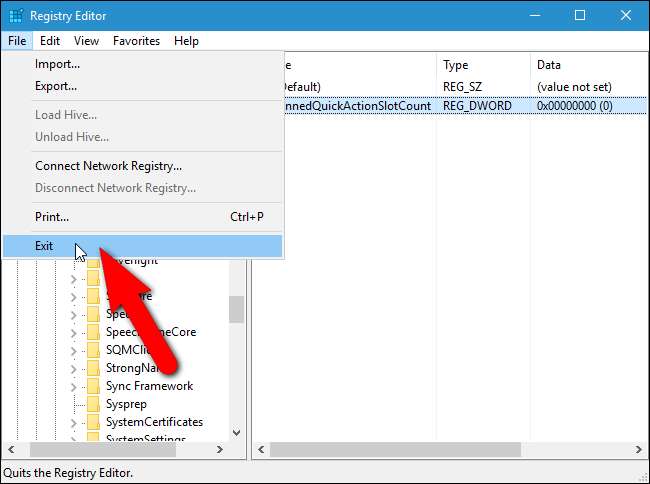
Тепер, коли ви відкриваєте область Центру дій, кнопок швидких дій не буде (якщо ви ввели 0 як значення для ключа реєстру). Зверніть увагу, що кнопки дій не повністю відключені. Ви все ще можете отримати до них доступ, натиснувши “Розгорнути” внизу на панелі Центру дій.
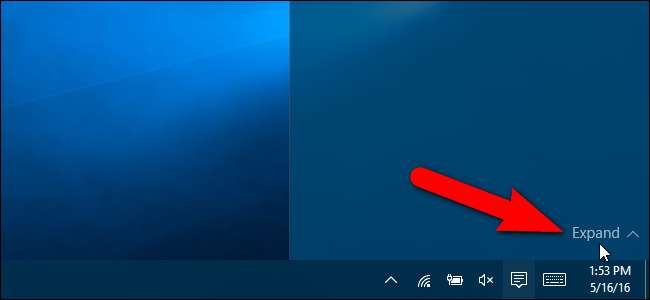
Завантажте наші хакі реєстру в один клік
Якщо вам не хочеться занурюватися до реєстру самостійно, ми створили кілька завантажуваних хакерів, які ви можете використовувати. Є хаки, щоб приховати всі чотири кнопки швидких дій або показати одну, дві, три або чотири кнопки за замовчуванням. Усі п’ять хакерів включені до наступного ZIP-файлу. Двічі клацніть ту, яку ви хочете використовувати, і натисніть підказки. Пам’ятайте, що після того, як ви застосували потрібні хакери, вийдіть зі свого облікового запису та ввійдіть знову або вихід, а потім перезапустіть explorer.exe для зміни набуває чинності.
Центр дій Швидкі дії
Ці хаки насправді є лише придатними ключами, розібраними до значень, про які ми говорили в цій статті, а потім експортованими у файл .REG. Запуск будь-якого з цих хакерів встановлює для PinnedQuickActionSlotCount значення 0, 1, 2, 3 або 4. І якщо вам подобається возитися з реєстром, варто витратити час, щоб навчитися як власноруч реєструвати .







